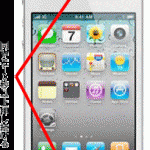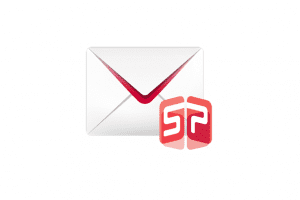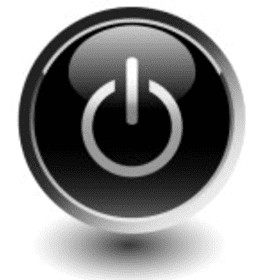iPhoneを使っていて、ある日突然動かなくなってしまったら、何らかのトラブルや故障を疑う方が多いのではないでしょうか。
起動そのものができない、あるいはアプリなどを途中まで動作させられるけれど止まってしまう…など、動かなくなってしまった原因や症例はさまざまです。
そこでこの記事では、iPhoneが突然動かなくなった時の原因と対処法を詳しく紹介。
なぜフリーズしてしまうのか、原因として考えられること、実際にできる予防策までを順番に紹介していきます。
iPhoneをすでに使用中の方も、これからiPhoneを購入して使う予定の方も、もしもの時のためにぜひ本記事の内容を参考にしてください。
iPhoneが正常に起動しないご相談
スマホステーションの店舗にて、お客さまからよくこんなご相談をいただきます。
「iPhoneが突然使えなくなった」
「落としてもないのにボタンが反応しなくなった」
「画面が黒くなって何の反応もしない」
「iPhoneがさっき突然壊れた」
お持ちいただいたiPhoneを操作してみると確かに何も反応しません。このような場合、一体どう対処すればよいのでしょうか。
iPhoneの電源が入らないときの対処法5つ
iPhoneの電源が入らないと「壊れた!」とパニックになるかもしれませんが、落ち着いて対処することで改善できる可能性があります。
iPhoneの電源が入らないときは、以下の方法を試してみましょう。
1.再起動させる
iPhoneの電源が入らなくなったら、まずは再起動してみましょう。画面が表示されない場合でも、音やバイブ機能はきちんと作動するようであれば、再起動によって改善できる可能性があります。
2.電源を強制終了させる
iPhoneがたんにフリーズしているだけなら、じつは話は簡単です。端末を何もせずに放置していると、バッテリーが切れて電源が自動でオフに。その後、新たに充電して電源を入れると、普段通りに使用できるようになります。
ただiPhoneが動かない場合、とりあえず充電を試す人が多く、電源が自動的に切れる機会がなかなかありません。そのため、対処法がよくわからずに右往左往してしまうという事態につながってしまいがちなのです。
では、いったんiPhoneの挙動がおかしくなったら、充電切れを大人しく待たなければならないのか? 正直、少なくない時間をただじっと待つのも馬鹿らしいですよね。そこで今回は、強制的に電源をオフにする方法をお教えしたいと思います。
じつはiPhoneがフリーズして操作を受け付けない状況になっていても、内部では入力を正常に認識している場合があります。これを利用すれば、強制的に電源を落とすことも可能なのです。
具体的な方法は下記になります。
- iPhone6s / iPhone6s Plus以前の場合、電源ボタンとホームボタンを同時に10秒押し続ける

- iPhone7 / iPhone7 Plus以降の場合、電源ボタンと音量ボタンのマイナスを同時に10秒押し続ける
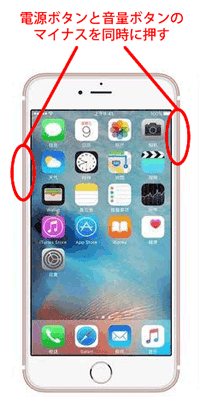
- iPhone8以降機種は 音量+>音量->電源ボタン長押し (画面が消えるまで)
iPhoneの場合、PCと異なり電源をオフにする機会が多くありません。そのため、端末を操作をしたさいの処理の履歴が内部に溜まりすぎてしまうのです。フリーズの多くは、その影響による可能性が大きいと考えてください。
ちなみに強制終了する前に端末がフリーズ状態かどうか判断する方法には以下のものがあります。ぜひ参考にしてみてください。
- バイブレータースイッチを ON / OFF して反応を確認する
- 自分のiPhoneに電話をして反応するかを確認する
- マナースイッチをOFFにして、電話やメールやLINEの着信音が出るのを確認する
PCではマウスやキーボードの挙動によりすぐにフリーズが判明するのですが、iPhoneでは画面が落ちてすぐには気付けないという状況も考えられます。このような場合にも、直ちに故障したと考えずに落ち着いて適切な対処法を心がけるようにしましょう。
3.1時間以上充電して起動させる
単純にバッテリー残量がなくなって、起動しないことも考えられます。
「充電だったら、さっきやったんだけど……」という場合でも、実際には正しく充電できていないケースも考えられるので、まずは充電してみましょう。
ケーブルを接続して、「充電中」の表示が出たのを確認したら、そのまま1時間以上充電を行います。その後、起動するかどうか試してみましょう。
ケーブルに接続したものの「充電中」の表示が出ない場合は、電源アダプターもしくはUSBケーブルに問題があると考えられます。別のアダプターやケーブルを使って充電してみてください。
4.熱くなっていたら冷却
iPhone内部に熱がこもり、それが原因で電源が入らなくなることもあります。iPhoneが熱くなっている場合は、しばらく温度の低い場所で冷却してみましょう。
冷却したのちに電源を入れると、問題が解消される可能性があります。
5.リカバリーモードで復元する
ここで紹介したほかの方法を試したにもかかわらず、iPhoneの電源が入らない場合は、最後の手段である「初期化」を実行してみましょう。
iPhoneの不具合が原因で初期化が必要となる場合はリカバリーモードを使用します。リカバリーモードとは、iPhoneを強制的に初期化し、iOSを最新バージョンに更新することです。
リカバリーモードに入るには、iTunesがインストールされたパソコンが必要となります。保存したデータがすべて消えてしまうので、日ごろからデータのバックアップを取っておくことが大切です。
iPhoneのフリーズに関する予防策
iPhoneの急なフリーズを防止するためには、定期的に以下の2つを実施してください。
- 月に1回は電源オフを行う
- バックグラウンドで起動しているアプリを終了する
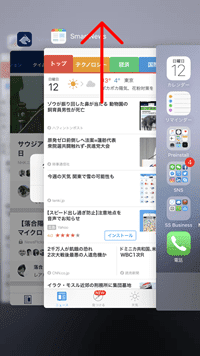
iPhoneが急に動かなくなることがないように、定期的に上記の内容を実行してださい。もしそれでもフリーズが頻発するようなら、スマホステーションにご相談していただければと思います。皆さんのお悩みを解決する手立てをいつでもご提案させていただきます。
原因として考えられること
iPhoneが突然動かなくなる原因として考えられることをそれぞれチェックしていきましょう。
メモリ容量を超えた使い方をしない
iPhoneのメモリはあらかじめ容量が決まっています。本体内に保存されているデータやアプリの数によっては、容量を超えた使用となりフリーズの原因に。
複数のアプリをバックグラウンドで起動させているとメモリ不足となり突然固まることがあります。バックグラウンドで動作するものは一時停止をしておくか、必要に応じてアンインストールを行いましょう。
アップデートが最新版ではない
それぞれのアプリは最新バージョンに合わせて動作するように設定されていることが多く、最新版にアップデートをしていないとフリーズの原因になることがあります。
アップデートのお知らせが入ったときはこまめに対処し、放置することのないように注意が必要です。
本体に故障や不具合が起きている
水没・衝撃・経年劣化・初期不良などさまざまな理由で本体が故障、または不具合を起こしているとき、フリーズが起きてしまう場合があります。
その場合は、以下の相談場所にiPhone本体を持ち込んで相談を行ってください。
動かない時の相談場所
iPhoneが動かくなった時は、どこへ相談すれば良いのでしょうか?主に2つの相談先が挙げられます。
iPhoneカスタマーセンター
iPhoneのカスタマーセンターでは、正しい手順に則って対処法を教えてもらうことができます。故障と判断されれば、そのまま修理に出すことも可能です。
機種を購入した店舗
初期不良の場合は、iPhone端末を購入した店舗に相談に行く方法もあります。
ただしカスタマーセンターのように詳しくアドバイスが受けられない可能性があるため、専門的なアドバイスを求める方はカスタマーセンターや修理店に相談を行ってください。
iPhone修理店
iPhoneをメインに修理を行っている店舗に持ち込みをして、動作確認や不具合の原因から修理を施してもらうこともできます。
iPhoneのカスタマーセンターが混み合っていたり、受付時間外であるとすぐに修理に出すことができないため、緊急の手段としておすすめです。
経年劣化が引き起こすこと
本記事ではiPhoneが突然動かなくなった際の対処法について記載させていただきました。
経年劣化によって引き起こされてしまう事は色々あります。
バッテリーの減りが早い!? iPhoneのバッテリーを長持ちさせる技 13選
こちらの記事ではバッテリーを長持ちさせる方法について記載しております。是非参考にしてみてください。
原因と対処方法を押さえて対処しよう!
iPhoneには細かい部品が使われており、衝撃や水没といった物理的な刺激のほか、経年劣化やアプリの動作状況により突然動かなくなることがあります。
上記で紹介した原因を押さえ、万が一フリーズした時は再起動をかけて対処をしましょう。それでも動かなければ、専門的な対処が可能な相談場所に本体を持ち込み、相談することをおすすめします。
まとめ
iPhoneが突然動かなくなった、電源がつかないという場合にできる対処法を紹介しました。
今回紹介した対処法をすべて試してみたもののiPhoneが動かない場合は、修理店に修理を出しましょう。
スマホステーションは、iPhoneの電源が落ちる、電源が入らないなどのトラブルでも即日修理が可能です。データそのまま修理ができるので、バックアップをし忘れている方も安心してお任せできます。
iPhoneのトラブルは、スマホステーションにお任せください。
吉祥寺エリア

三軒茶屋エリア